我们可以调整win10电脑的屏幕分辨率来让电脑的画面更加清晰,并且能够解决win10电脑屏幕的黑边问题,有些用户就想要调整win10电脑的屏幕分辨率,却不知道win10怎么设置分辨率,今天
我们可以调整win10电脑的屏幕分辨率来让电脑的画面更加清晰,并且能够解决win10电脑屏幕的黑边问题,有些用户就想要调整win10电脑的屏幕分辨率,却不知道win10怎么设置分辨率,今天小编就给大家带来windows10调整分辨率的方法,如果你刚好遇到这个问题,跟着我的方法来操作吧。
推荐下载:笔记本电脑win10
方法如下:
1、在win10桌面右键点击,选择设置的选项进入。
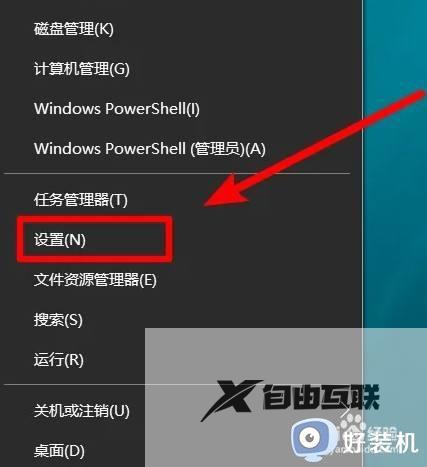
2、点击进入后,在设置界面,点击系统的选项进入。
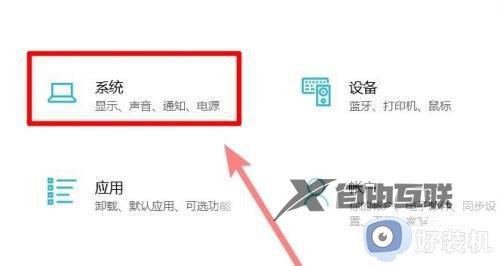
3、进入系统界面后,我们选择分辨率的选项进入。
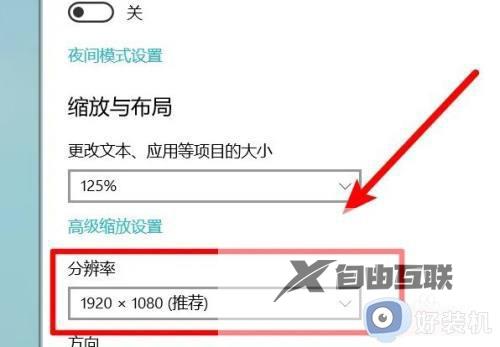
4、点击进入后,选择下方的需要调整的分辨率,点击应用。
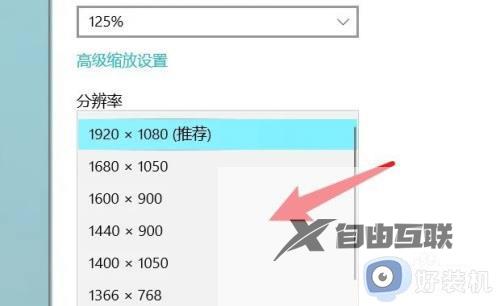
windows10调整分辨率的方法就为大家介绍到这里了。若是你也遇到同样情况的话,不妨参考本教程操作看看!
【转自:大丰网站建设 http://www.1234xp.com/dafeng.html 欢迎留下您的宝贵建议】